Debugowanie jest jedną z tych czynności programisty, której chcąc nie chąc, nie da się uniknąć i dobrze jest umieć robić to sprawnie.
Ten artykuł jest czwartą częścią serii skrótów IntelliJ, inne artykuły z tej serii możnesz znaleźć klikając w linki poniżej:
- 10 Skrótów w IntelliJ, które zaoszczędzą Ci czas
- Nawigowanie w IntelliJ, czyli 6 skrótów które trzeba znać
- Zakładki w IntelliJ. Czyli jak zwiększyć swoją produktywność
Skróty do debugowania w IntelliJ ➡️➡️ Lecimy! 🔥
1. Ustaw breakpoint: Ctrl+F8
Skrót ustawia breakpoint w linii, w której aktualnie się znajdujesz. Używająć skrótu w linii, która ma już ustawiony breakpoint – usuniesz go :). Daje to dużego kopa do produktywności przy debugowaniu kiedy nie trzeba co raz klikać myszką żeby coś było zaznaczone lub nie.
2. Odpal program w trybie Debug: Shift + F9
Przydatne kiedy Twoja aplikacja szybko wstaje, a Ty debugujesz coś co wymaga restartu. Zamiast klikać w ikonkę, zacznij używać skrótu. Twój program odpali się w trybie gotowym do debugowania (polecam zawsze odpalać w tym trybie). Ułatwi Ci to życie 🙂
3. Evaluate Expression: Alt+F8
Opcja ta jest dostępna tylko kiedy aplikacja jest uruchomiona w trybie debugu. Kiedy aplikacja stanie w jakimś miejscu zapiętym przez breakpoint, możemy wywołać dowolną akcję na aktualnym stosie: wołać metody dostępne z poziomu w jakim jesteśmy i sprawdzać co zostanie nam zwrócone. Możemy otrzymać większość informacji z poziomu kodu jakich potrzebujemy.
4. Kontynuuj program: F9
Po przechwyceniu breakpointa kontynuuje działanie aplikacji – jeżeli napotka kolejny breakpoint to się na nim zatrzyma. Tak jak poprzedni skrót oraz trzy kolejne – działa to tylko w trybie debug.
5. Przejdź do kolejnej linii: F8
W przeciwieństwie do poprzedniego skrótu (F9), ten pozwala na przejście do kolejnej linii. Jest to przydatne kiedy chcemy krok po kroku przejść przez metodę – bez wgłębiania się w szczegóły innych metod!
6. Przejdź dalej: F7
Działa bardzo podobnie do poprzedniego skrótu, z tą różnicą, że pozwala na wejście w głąb innych metod.
7. Przeskocz do kursora: Alt+F9
Przejście debuga do linii na którą wskazuje kursor. Jeżeli linia jest w miejscu, które nie może być wykonalne (zostało już przekroczone / próbujesz wejść do metody, która się nie wykona) to dzieje się zwykły Resume program (F9).
8. Wyświetl breakpointy: Ctrl+Shift+F8
Bardzo przydatny feature szczególnie gdy nastawiasz dużo breakpointów a później chcesz szybko usunąć niepotrzebne. Wchodzisz na listę i cyk… zrobione.
Podsumowanie
To tyle z mojej strony. Taka znajomość skrótów wystarcza mi do przyjemnej pracy z debugerem. Jeżeli znasz jakieś skróty których tu nie wymieniłem, a dla Ciebie okazują się przydatne, to proszę podziel się tym w komentarzu.
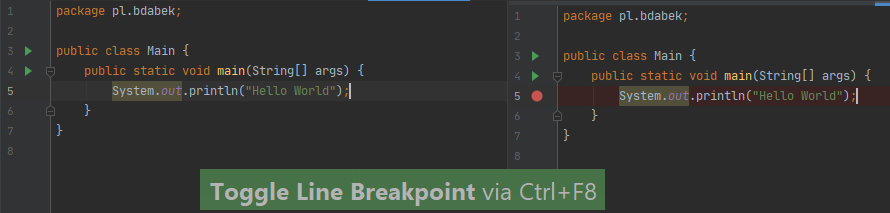
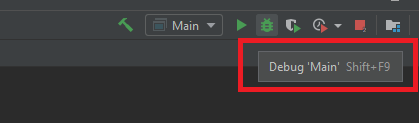
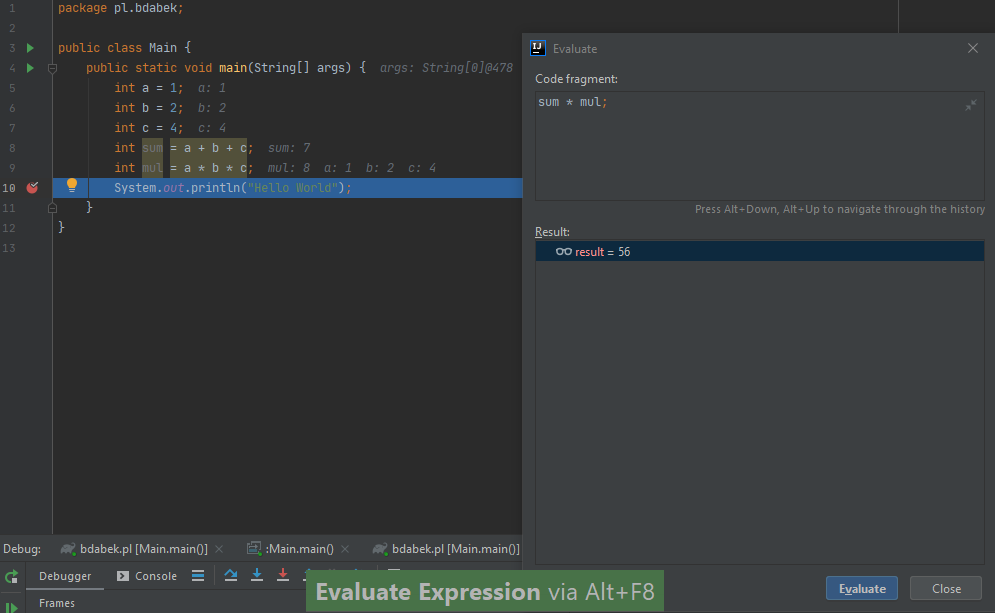
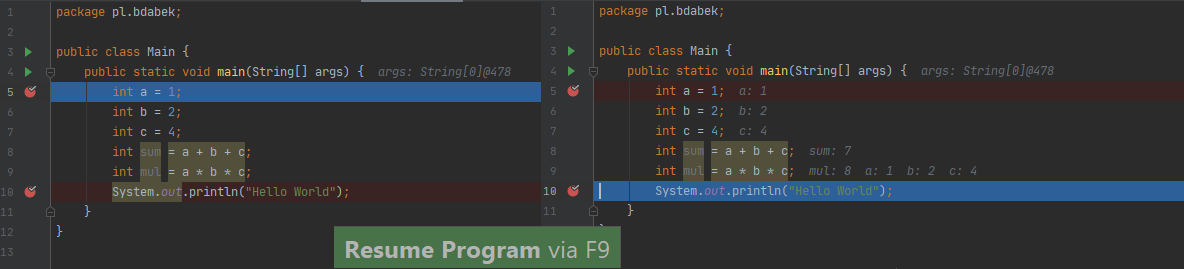
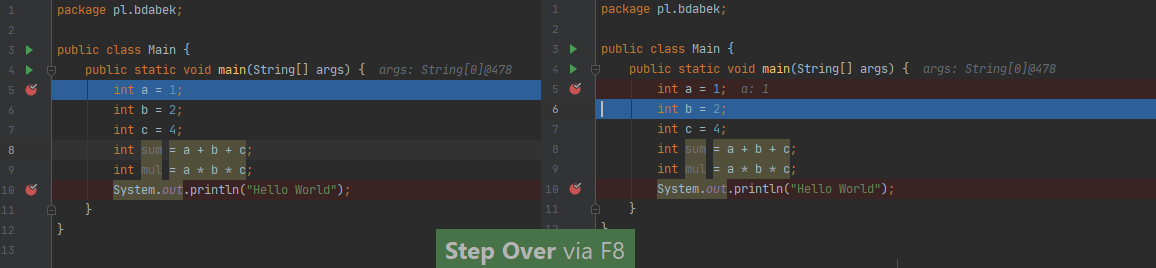
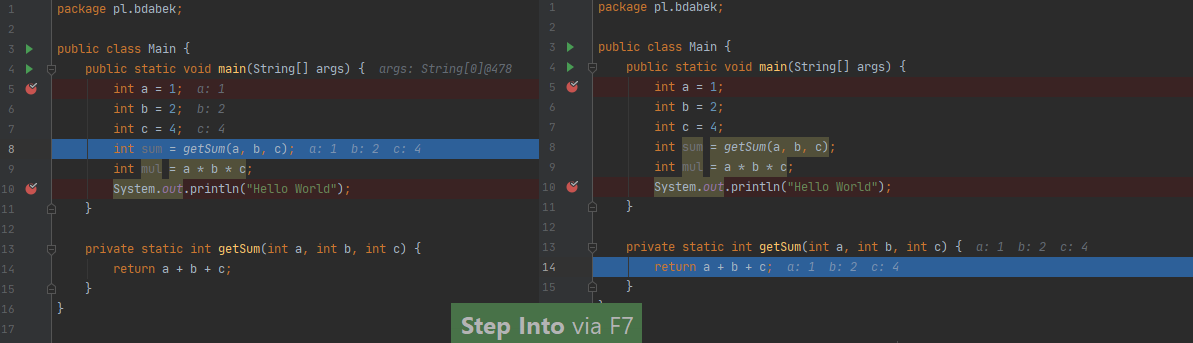
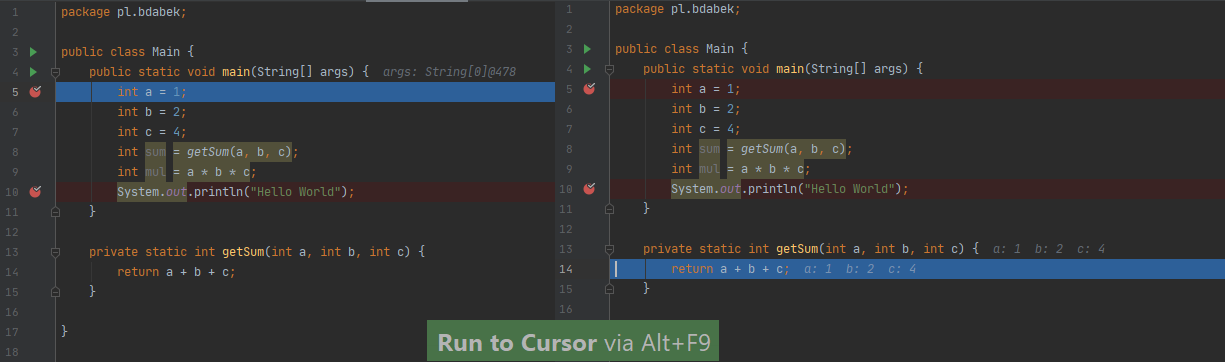
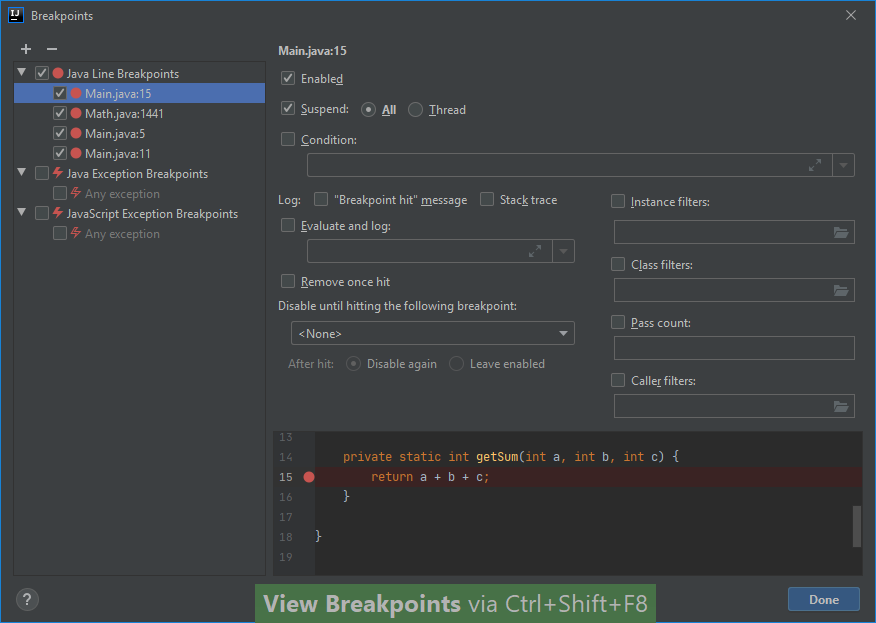
Super artykuły 😉
Ja od siebie dodam skrót, na który natknąłem się w sumie przypadkowo, a często go używam:
Ctrl + Ctrl -> Run anything;
Ctrl + Ctrl -> wciśnięty Shift -> Debug anything
oO 2x Ctrl + Shift to nie wiedziałem.
2x Ctrl wspominałem tutaj, w punkcie 7.
Dzięki za komentarz 🙂